크롬 호환성 보기 설정을 위해 IE Tab을 설치하고, 자주 방문하는 페이지를 자동으로 실행하는 방법을 소개합니다. 표시할 익스플로러 버전도 간단히 선택할 수 있으니 참고해보세요.
‘사이트에 연결할 수 없음'의 원인
크롬을 사용하다가 특정 사이트에서 '사이트에 연결할 수 없음' 등의 메시지가 나오며 사이트를 볼 수 없을 때가 있습니다.
이러한 문제의 여러 가지 원인과 해결법은 마이크로소프트 가이드에서 확인할 수 있습니다.
이 중에서 ‘익스플로러로 접속했을 때 접속이 가능한 경우'에 해당한다면, 지금부터 안내해드리는 방법으로 간단히 해결할 수 있습니다.
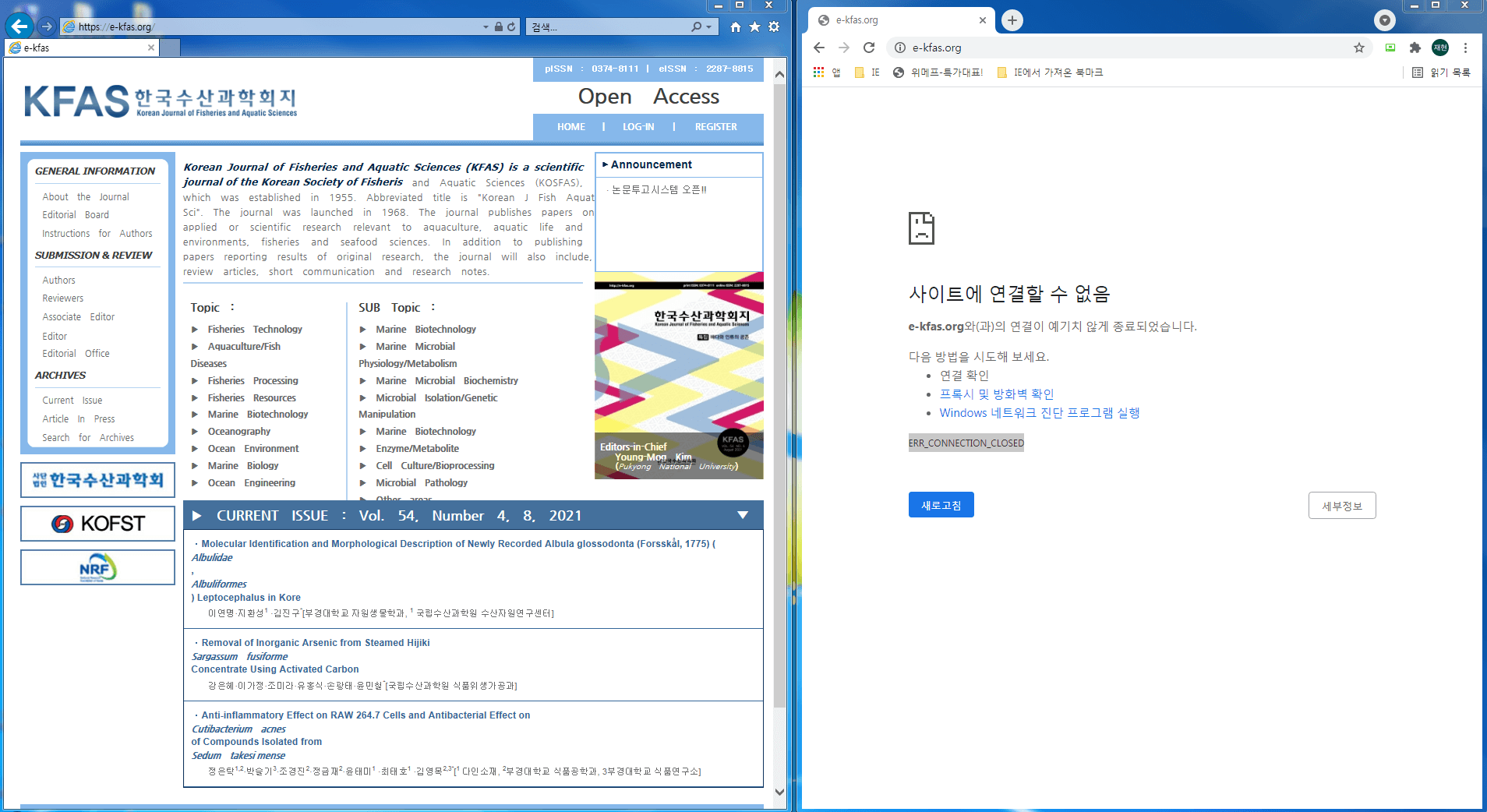
인터넷 익스플로러 전용으로 제작된 이러한 사이트들은 매우 적지만 여전히 존재하며, 익스플로러로 실행해도 버전 충돌이 있어 정상 작동하기 어려운 경우도 있습니다.
하지만 이미 크롬을 이용하고 있는데, 이러한 사이트에 접속할 때마다 추가로 익스플로러를 실행하는 것은 귀찮고 번거로운 일일 것입니다.
따라서 이 글에서는 크롬 확장 프로그램을 설치하여, 편리하게 IE 전용 사이트를 호환 표시하는 방법을 소개하도록 하겠습니다.
IE Tab이란?
크롬에서 동작하는 무료 확장 프로그램입니다. 이 확장 기능을 이용하면 간단하게 크롬 호환성 보기 설정이 가능하며, 아이콘을 클릭하기만 하면 크롬에서도 IE 전용으로 제작된 웹페이지를 호환해서 사용할 수 있습니다.
또한 설정을 통해 원하는 인터넷 익스플로러의 버전을 선택해서 사용하거나, 특정 웹사이트의 URL을 등록해서 자동으로 IE 모드로 시작되게 할 수 있습니다.
IE 탭 설치하기
먼저 크롬 웹스토어 IE Tab 페이지로 이동합니다.
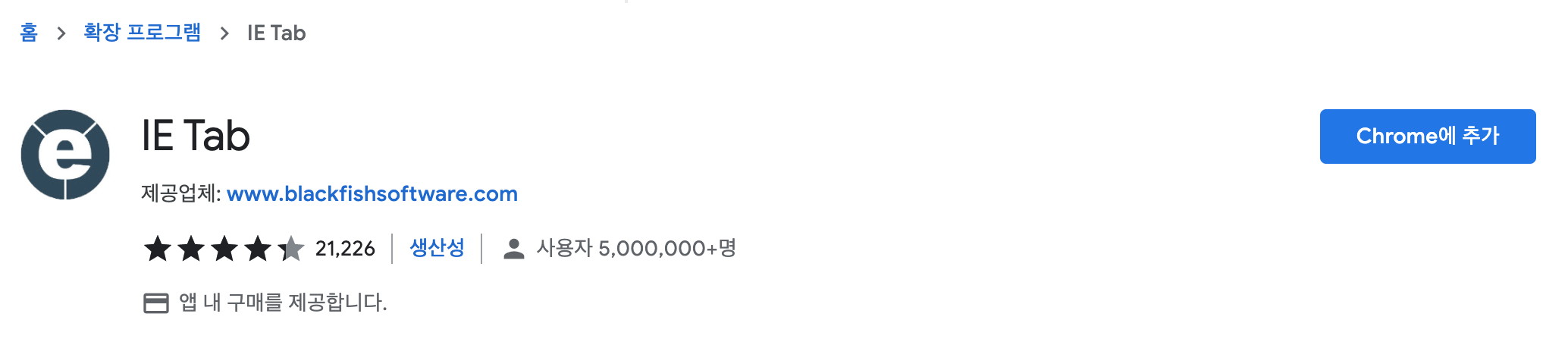
▲ 오른쪽에 있는 ‘Chrome에 추가’ 버튼을 클릭합니다.
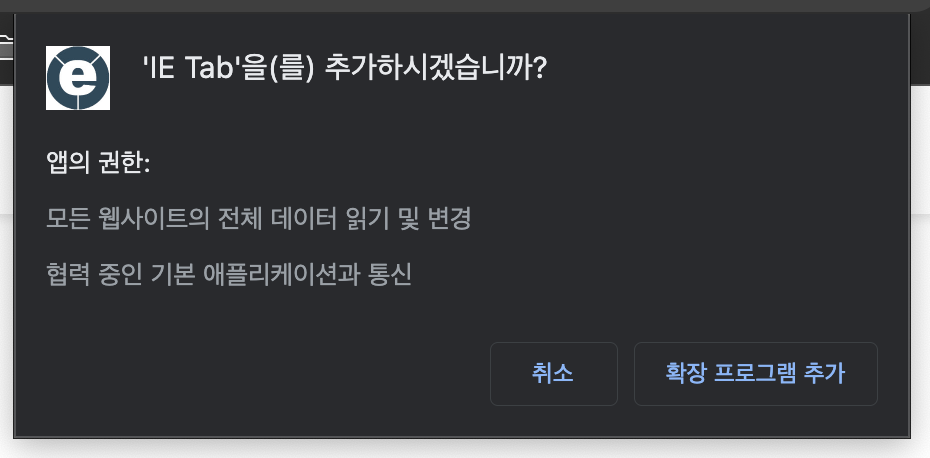
▲ '추가하시겠습니까? 라는 팝업창에서 '확장프로그램 추가'를 누릅니다.
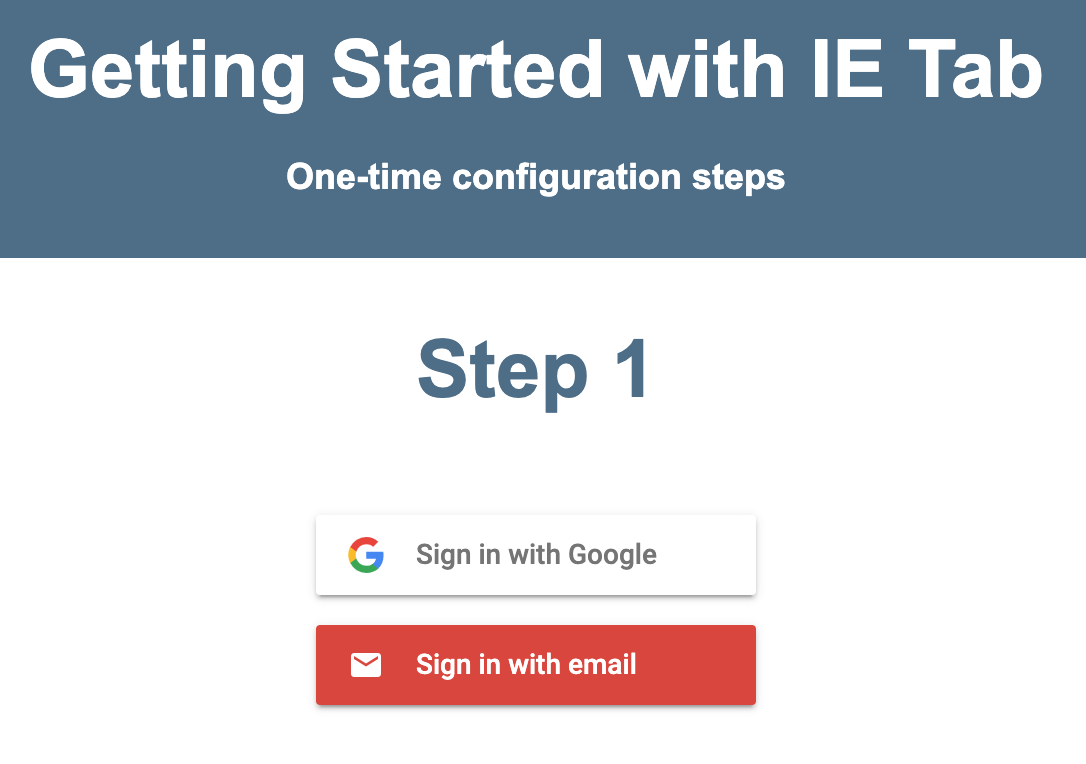
▲ 이제 로그인과 간단한 설정을 마치면 완료됩니다. Step 1에서 구글이나 이메일로 로그인을 합니다.

▲ Step 2에서 사용할 인터넷 익스플로러의 버전을 선택하고, Step 3에 있는 'GO' 버튼을 누릅니다.
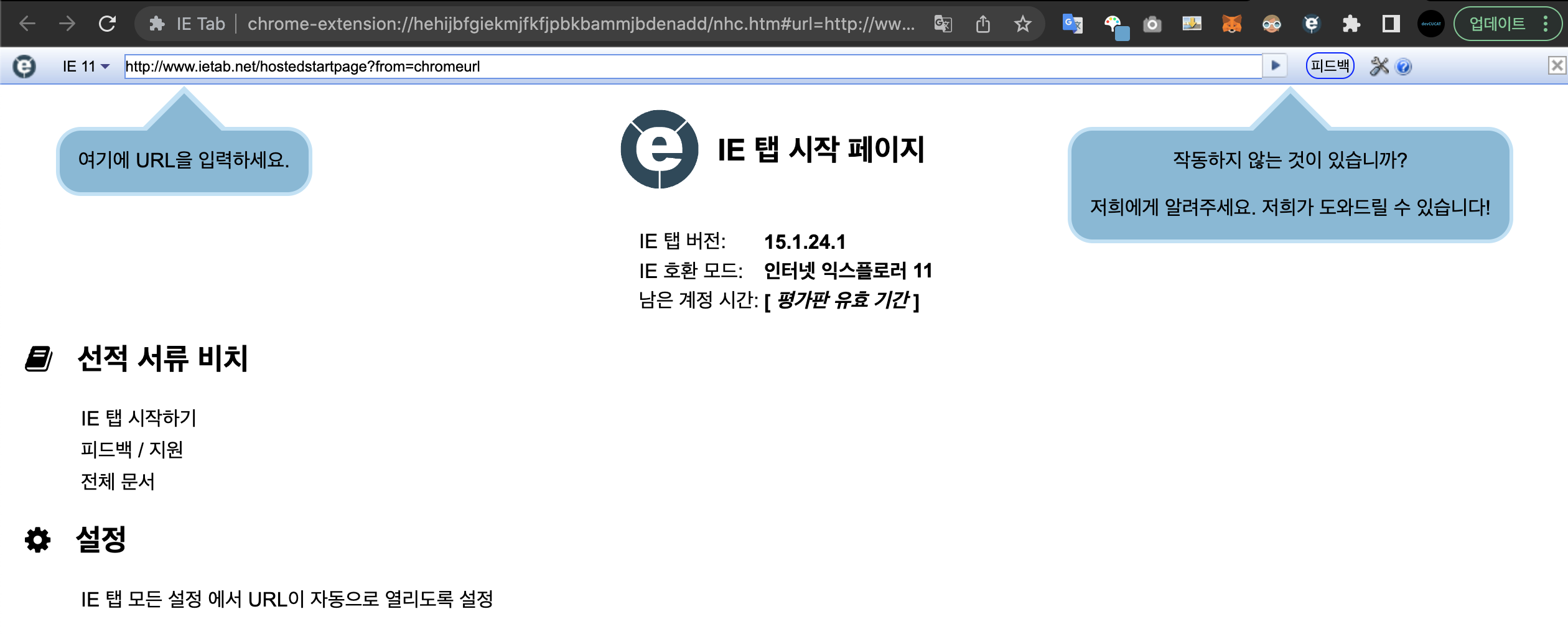
▲ 이제 IE 모드를 사용할 수 있는 툴바와 안내가 표시됩니다. 이 표시가 나오면 이제 IE 전용으로 제작된 웹페이지를 표시할 수 있습니다.
IE 탭 사용 방법
이 확장프로그램의 사용법은 간단합니다. 크롬으로 인터넷을 하다가, 인터넷 익스플로러 전용으로 제작된 사이트가 있을때 아이콘을 클릭하기만 하면 됩니다.
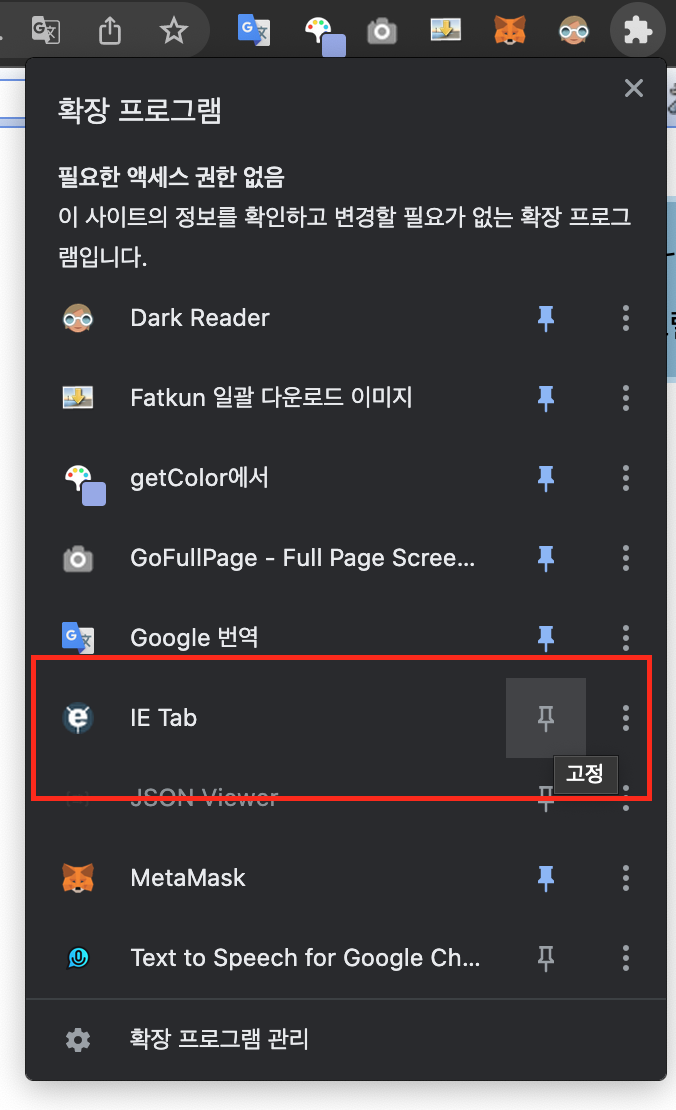
▲ IE 탭 아이콘을 툴바에서 찾을 수 없다면, 퍼즐 모양의 아이콘을 누르고 'e' 모양 아이콘 오른쪽에 있는 압정 아이콘을 누르면 표시됩니다.
IE 탭 설정하기
이제 좀 더 사용하기 편하도록, 설정을 해보도록 하겠습니다.
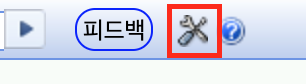
▲ 설정 화면으로 이동 하려면, ‘e’ 모양의 확장 프로그램 아이콘을 눌러 실행하고, 추가된 사이드바의 상단 우측에 있는 공구 아이콘을 클릭하면 됩니다.
1. 인터넷 익스플로러 버전 선택하기
인터넷 익스플로러에서는 이전 버전이 아니면 볼 수 없는 사이트가 있습니다. 이러한 경우에도 설정을 통해 간단하게 인터넷 익스플로러 버전을 지정할 수 있습니다.
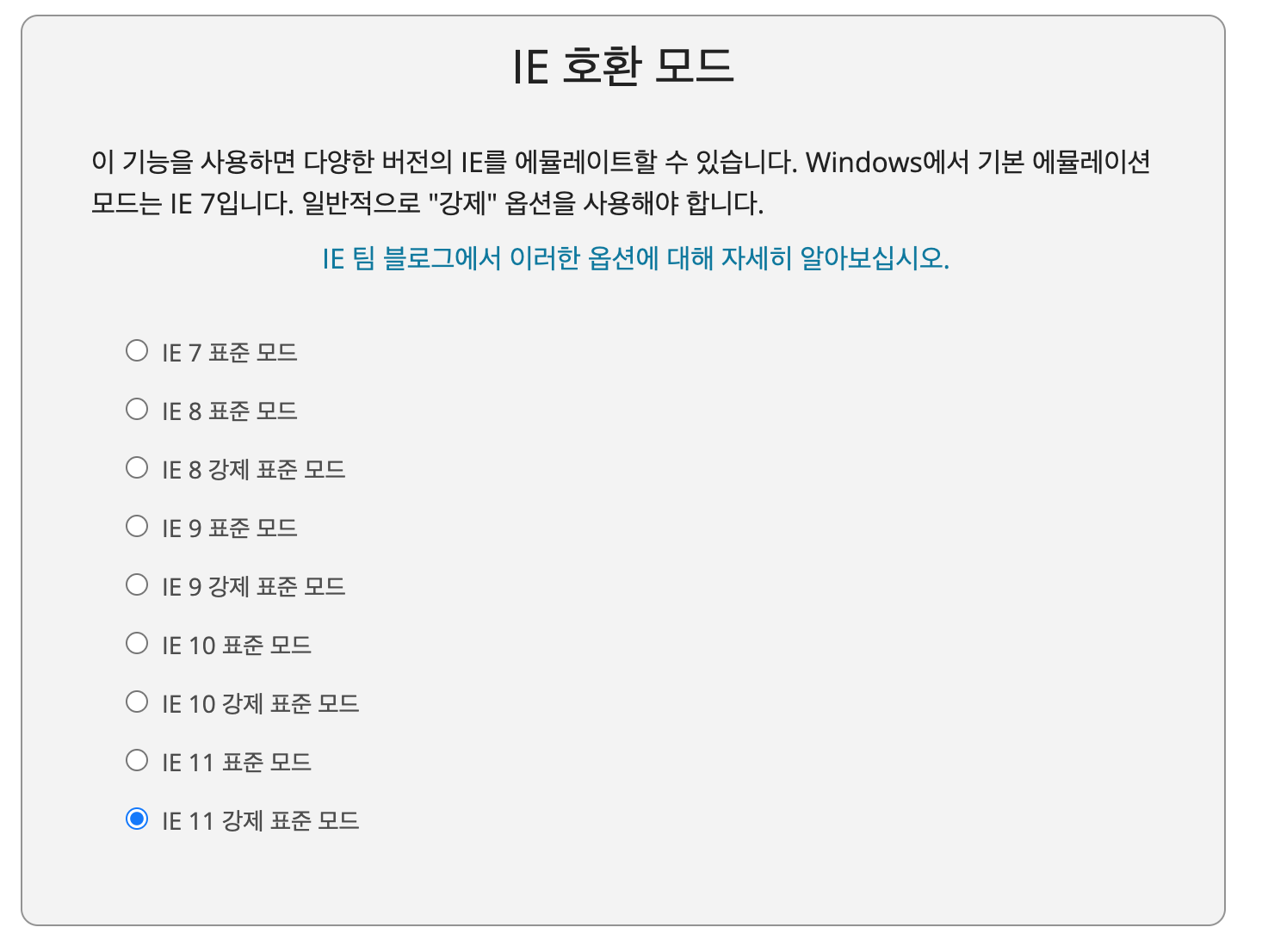
▲ 설정 페이지의 아래쪽으로 스크롤해서, 원하는 익스플로러 버전을 선택하여 설정합니다.
2. 특정 사이트 등록하기
인터넷 익스플로러에서만 열리는 사이트를 자주 방문한다면, 해당 사이트의 URL을 등록하여 자동으로 IE 모드로 시작할 수 있습니다.

▲ 설정 페이지에서 자동으로 IE 모드로 시작하고 싶은 사이트의 URL을 입력합니다.
추가 버튼을 클릭하여 등록할 수 있고, 등록된 사이트의 URL은 중앙 표시란에 표시됩니다.
등록한 사이트를 해제하려면, 등록 취소할 사이트의 URL을 지정하고 Remove 버튼을 클릭하여 등록을 취소합니다.
크롬 이용을 편리하게 해주는 다른 활용팁도 확인해보세요!
크롬 시작페이지 설정, 좋아하는 사이트로 시작하기! (PC, 모바일)
크롬 시작페이지 설정 방법을 PC, 모바일로 정리해보았습니다. 네이버나 다음 또는 뉴스, 특정 직업군의 정보지, 좋아하는 음악 사이트 등으로 해두면 크롬을 실행할 때마다 잠깐씩 둘러보기 좋
cucat.tistory.com
이상으로 크롬 호환성 보기 설정에 해당하는 확장프로그램에 대한 소개와 사용법을 정리해보았습니다. 읽어주셔서 감사합니다.
'IT 팁 > 구글 크롬' 카테고리의 다른 글
| 크롬 시작페이지 설정, 좋아하는 사이트로 시작하기! (PC, 모바일) (0) | 2022.04.01 |
|---|---|
| 크롬 설정 초기화 & 기록과 북마크 비밀번호 삭제방법 (0) | 2022.03.31 |
| 구글 북마크 동기화 설정, 해제, 안될때 방법 총정리! (2) | 2022.03.29 |
| 크롬 원격 데스크톱 설정, 사용법 (모바일도 가능) (2) | 2022.03.28 |
| XPS파일 PDF로 변환! 크롬 기능으로 쉽게 변환하기 (0) | 2021.12.01 |




댓글